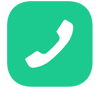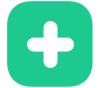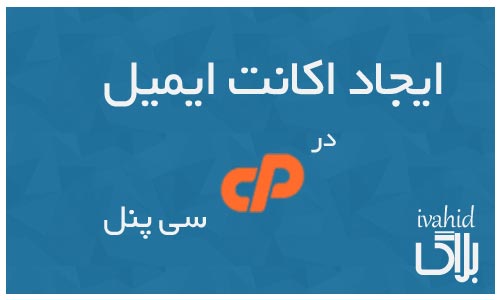باسلام . همان طور که از عنوان پست معلوم است ، در این پست قصد داریم به شما آموزش ایجاد اکانت ایمیل در سی پنل و همچنین ارسال ایمیل از اکانت ایجاد شده را ارائه دهیم . برای ایجاد ایمیل شخصی ، شما احتیاج دارید که یک هاست دامین شخصی خود را ایجاد کنید . در ادامه با ما همراه باشید .
1 . آموزش ایجاد اکانت ایمیل در سی پنل :
همان طور که گفته شد ، در ابتدا باید هاست و دامین شخصی خود را تهیه کنید . پس از تهیه هاست خود ، وارد کنترل هاست سی پنل شوید .
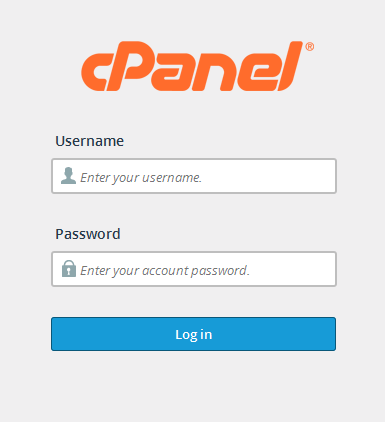
پس از ورود به سی پنل شما قسمتی به نام Email مشاهده می کنید . این بخش امکانات زیادی دارد ! مثلا می توانید از طریق این بخش ایمیل خود را بسازید ، ایمیل های ساخته شده را مشاهده کنید و یا تغییر دهید . خب ما برای ایجاد ایمیل به بخش Accounts بروید .
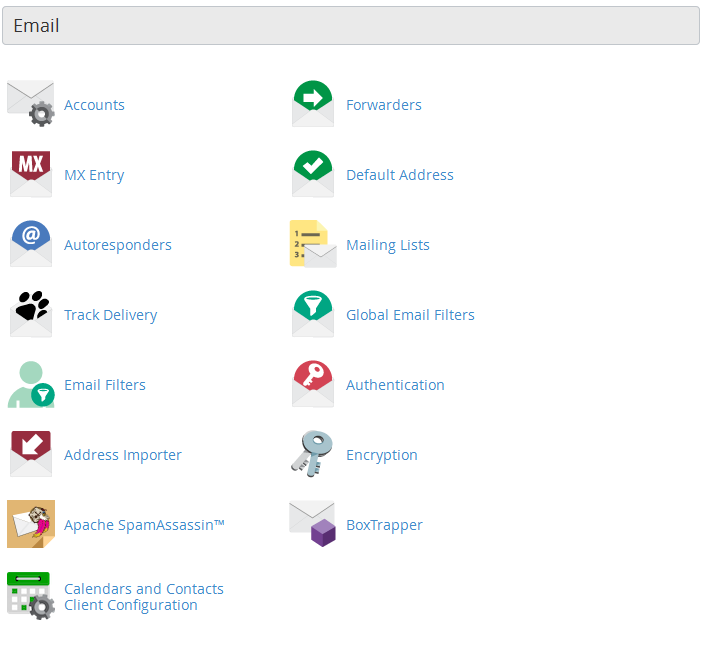
پس از ورود به این بخش شما می توانید حساب های کاربری ساخته شده را مشاهده کنید و یا حساب کاربری جدیدی ایجاد کنید . برای ایجاد حساب کاربری باید قسمت های مورد نیاز را تکمیل کنید که تک تک توضیح می دهیم .

Email : در این بخش شما باید نام کاربری حساب خود را بدون هیچگونه @ یا چیز دیگر وارد کنید . برای مثال من عبارت test را در اینجا وارد می کنم .
Domain : این ایمیل متعلق به کدام دامنه شماست ؟!! ممکن است برخی از دوستان در هاست خود چندین دامنه پارک شده یا ساب دامین داشته باشند . در این صورت باید مشخص کنند که این اکانت مربوط به کدام دامنه و یا ساب دامنه می باشد . پس دقت کنید ! چون در هنگام ورود به اکانتی که می سازد لازم است این دامین را نیز به یاد داشته باشید .
Password : این بخش از شما می خواهد رمز عبوری برای ایمیل خود انتخاب کنید . البته باید بگوییم که در آخرین نسخه وردپرس به امنیت بسیار اهمیت داده شده است به طوری که فقط رمز عبور های بسیار قوی (100/100) را قبول می کند .
Password(again) : در اینجا رمز عبوری که در بالا انتخاب کرده اید را دوباره وارد کنید .
نکته : شما می توانید با کلیک بر روی گزینه Password Generator از سی پنل بخواهید تا یک رمز عبور ایمن به شما تحویل دهد .
Mailbox Quota : در این بخش باید مشخص کنید که این ایمیل تا چه اندازه می توانید ارسال و دریافت داشته باشد . مثلا من می خواهیم بیشتر از 100MB مصرف نداشته باشد ! پس با انتخاب گزینه اول ، عدد 100 را وارد می کنم . اگر می خواهید تا جایی که هاست شما می تواند مصرف داشته باشد ، این ایمیل نیز مصرف داشته باشد پس از گزینه نامحدود یا Unlimited استفاده کنید .
پس از تکمیل اطلاعات بالا بر روی گزینه Create Account کلیک کنید تا حساب کاربری شما ساخته شود .
پس از ایجاد ایمیل شما پیامی مانند تصویر زیر مشاهده خواهید کرد :

2 . ورود به Webmail سی پنل :
برای ورود به این بخش به آخر دامنه خود 2095: را اضافه کنید و یوزر و پسورد سی پنل خود را وارد کنید .
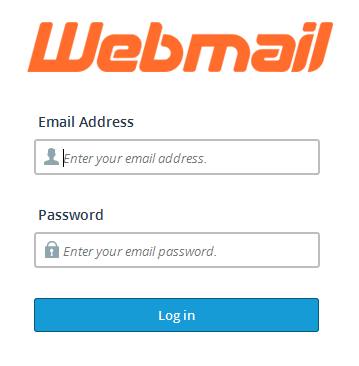
پس از ورود ، به شما سه محیط webmail را پیشنهاد می کند که ما نیز به شما Roundcube را پیشنهاد می کنیم 🙂

پس از انتخاب webmail خود محیطی مانند تصویر زیر مشاهده می کنید که در آن می توانید ایمیل های دیافتی خود را مشاهده کنید و یا ایمیل تازه ای ارسال کنید .
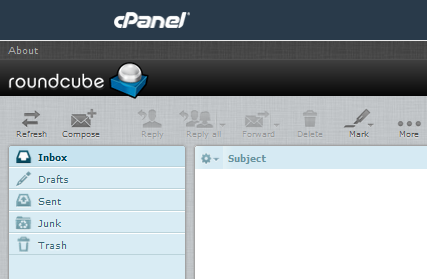
3 . ارسال ایمیل از webmail سی پنل :
برای ارسال ایمیل در منو گزینه ای به نام Compose یا ارسال مشاهده می کنید که با کلیک بر روی آن محیطی جدیدی را مشاهده می کنید .
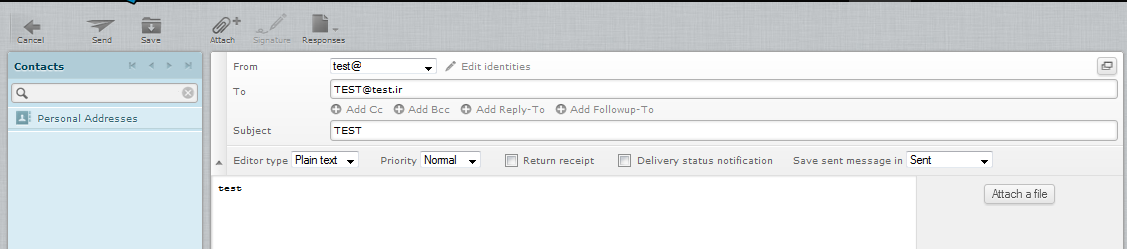
From : با کدام ایمیل ایجاد شده در سی پتل ، می خواهید ایمیل ارسال کنید ؟ انتخاب کنید !
To : ایمیل کسی را که می خواهید به او ایمیل بفرستید را وارد کنید .
Subject : موضوع ایمیل خود را وارد کنید .
در بخش بعدی نیز شما باید متن خود را بنویسید . برای پیوست فایل می توانید از گزینه Attach a file استفاده کنید .
امیدواریم از این آموزش لذت و بهره کافی را برده باشید . توسط این آموزش هم اکنون ایمیل شخصی خود را بسازید و ایمیل ارسال کنید . موفق باشید …